Az AI technológiával konvertálhat, szerkeszthet és tömöríthet AVI-videókat.
Hogyan konvertálhat AVI-t 3GP-vé mobileszközökön való lejátszáshoz
Az AVI fájlformátum egy videoformátum, amelyet gyakran használnak filmek jó minőségben történő mentésére. Az AVI-t azonban más eszközök, például mobiltelefonok nem támogatják. Tehát, hogy a fájlok a mobiltelefonon keresztül érkezzenek, konvertálhatja az AVI fájlokat 3GP-re, az MPEG-4 egyszerűsített változatára. Bár a 3GP-t ma már nem használják általánosan, a 3GP jobban kompatibilis a mobileszközökkel. Olvasson tovább ebben a cikkben, és keresse meg a legjobb módszereket az AVI 3GP-vé konvertálására Windows/Mac/online rendszeren.
Útmutató lista
1. rész: Az AVI 3GP-vé konvertálásának legjobb módja Windows/Mac rendszeren 2. rész: 3 egyszerű módszer az AVI 3GP online konvertálására ingyenesen 3. rész: GYIK az AVI konvertálásáról 3GP-re a jobb lejátszás érdekében mobilon1. rész: Az AVI 3GP-vé konvertálásának legjobb módja Windows/Mac rendszeren
Nem kell tovább mennie, mivel a 4Easysoft Total Video Converter a legjobb szoftver az AVI-t 3GP-vé konvertálni Mac és Windows rendszeren korlátozások nélkül. Többcélú funkcióinak köszönhetően néhány kattintással kiváló minőségű 3GP fájlokat készíthet. Annak ellenére, hogy professzionális eszközről van szó, nagyon könnyű benne navigálni, és mindössze pár percre van szüksége ahhoz, hogy mindent megtanuljon róla. Sőt, a 4Easysoft Total Video Converter alapvető szerkesztési funkciókat kínál, mint például a vágás, a vágás, a javítás és az alkalmazható szűrők.

Hatékonyan konvertálja az AVI-t 3GP-vé a videokimenet testreszabásával a jobb minőség érdekében.
Más alapvető fájlformátumok támogatása, például MP4, MOV, MKV, HEVC, AAC stb.
GPU-gyorsítás az AVI-fájlok kötegének gyors, egyidejű konvertálásához 3GP-vé.
Egyéb funkciók, például sebességszabályozó, 3D készítő, hangerő-növelő stb.
100% Biztonságos
100% Biztonságos
Az AVI konvertálása 3GP-vé a 4Easysoft Total Video Converter segítségével:
1. lépésTöltse le és telepítse a szoftvert a hivatalos webhelyéről, majd indítsa el az eszközén. Kattintson a Plusz ikont az ablak közepén, és importálja az AVI-fájlt a helyi mappából az átalakítás megkezdéséhez. Másik fájlt is hozzáadhat a gombra kattintva Fájlok hozzáadása gomb.

2. lépésA fájl feltöltése után kattintson a gombra Formátum ikont a fájl mellett. Kattintson a Videó fület, és görgessen le a lehetőségek között. Válassza a 3GP-t, és megjelenik néhány felbontási lehetőség. Hozzon létre egy újat a gombra kattintva Felszerelés ikonra vagy a Egyéni profil.

3. lépésMenjen vissza a főmenübe, böngésszen a Mentés ide opciót a panel alsó részén, és válassza ki a mappát, amelybe be szeretné vinni a konvertált fájlt. Ezt követően kattintson a Összes konvertálása gombot az AVI 3GP-vé konvertálásához Windows/Mac rendszeren. Miután befejezte a konvertálást, csatlakoztassa mobilját, és exportálja a 3GP fájlokat.

2. rész: 3 egyszerű módszer az AVI 3GP online konvertálására ingyenesen
Ami az online eszközöket illeti, sok ingyenes online eszköz létezik az AVI 3GP-re konvertálására bármilyen platformon, például Macen, Windowson és Linuxon. Az alábbiakban megtalálhatja az Önnek legmegfelelőbb konvertert, ha követi az AVI 3GP-vé konvertálásához leginkább ajánlott eszközök lépéseit.
1. Online konverter
Az egyszerűség szépség, és az Online Converter is az. Ez az online konverter ingyenesen kínálja szolgáltatását. Csak néhány egérkattintással módosíthatja az AVI-fájlokat a szükséges 3GP-fájlokká Mac számítógépen. Az Online Converter csak néhány beállítást kínál: a videó méretét és a képkockasebességet.
Az Online Converter használata az AVI 3GP-re konvertálásához:
1. lépésNyissa meg a böngészőt, és keresse meg az Online Converter kifejezést. A tényleges webhelyen kattintson a gombra Válassz fájlt gombot, és töltse fel a konvertálni kívánt AVI-fájlt.
2. lépésFeltöltés után jelölje be a Lehetőségek mezőbe, és két beállítás jelenik meg. A videót a Vágja le a videót vagy válassza ki a videó méretét a Keret mérete választási lehetőség.
3. lépésHa elkészült, kattintson a Alakítani gombot az AVI 3GP-vé konvertálásához a macOS Sequoia rendszeren. A webhely egy másik oldalra irányítja, ahol letöltheti a 3GP fájlokat.
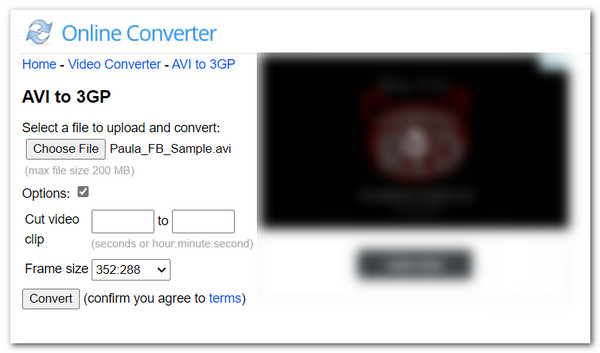
2. Ingyenes konvertálás
Egy másik online program az AVI 3GP-vé konvertálására a Free Convert, nagyon intuitív felülettel. Az AVI 3GP-vé konvertálása mellett ezt az online eszközt más konvertálásokhoz is használhatja, mint például az MP4, MP3, AVI MPEG stb. Sajnos gondoskodnia kell a stabil internetkapcsolatról.
Az AVI konvertálása 3GP-re a Free Convert segítségével:
1. lépésLépjen online, és keresse meg a Free Convert kifejezést a böngészőjében. Kattintson a Átalakítók legördülő menüből, majd válassza ki a Videó konvertáló opció. A konvertáló webhelyen kattintson a Válassza a Fájlok lehetőséget gomb. Fájlokat is beszerezhet a Dropboxból, a Google Drive-ból, vagy megadhatja az URL-t.
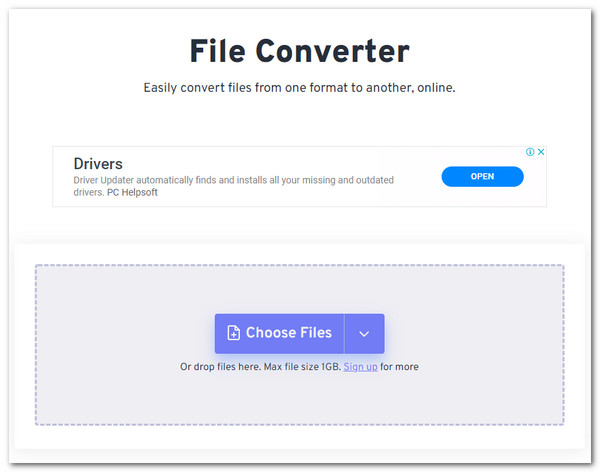
2. lépésA program egy másik oldalra irányítja. Itt hozzáadhat egy másik konvertálandó fájlt a gombra kattintva További fájlok hozzáadása gomb. Kattints a Kimenet legördülő menüből válassza ki a 3GP-t a alatt Videó menü.
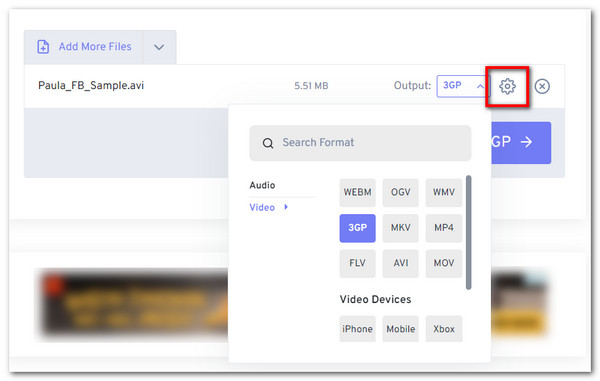
3. lépésKattints a Felszerelés ikonra továbbiakért Fejlett opciók. Módosíthatja a videokodeket, a képernyő méretét, a képarányt stb. Kattintson a Beállítások alkalmazása az összes módosítás mentéséhez. Kattintson a Átalakítás 3GP-re gombot az AVI 3GP-vé konvertálásához.
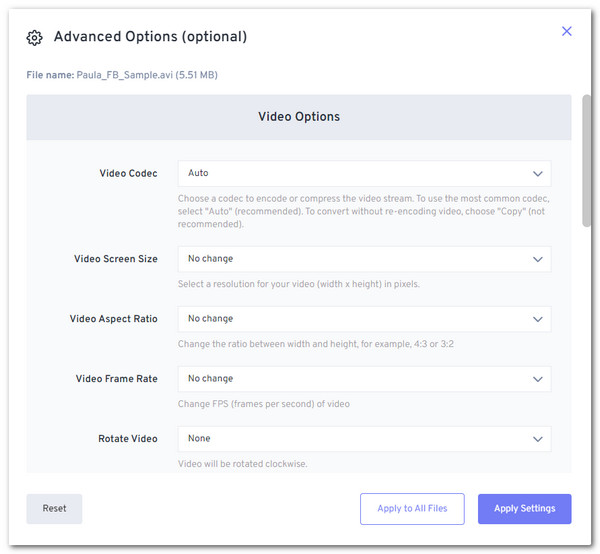
3. Video Converter
Végül, a Video Converter az egyik legelérhetőbb online eszköz az AVI-nak 3GP-vé konvertálására Mac/Windows/Linux rendszeren. Emellett ingyenesen kínálja szolgáltatásait, ahol nem kell egyedi konvertert telepíteni. Sok felhasználója letölti a Google Chrome bővítményét annak hatékony funkciói miatt. Azonban csak hosszasan kell türelmesnek lennie, mert az átalakítás befejezése némi időt vesz igénybe.
A Video Converter használata az AVI 3GP-re konvertálásához:
1. lépésKeressen az eszközben a böngészőjében, és kattintson az első megjelenő találatra. Kezdje a gombra kattintva Add hozzá a médiát gombot, hogy megkapja a konvertálni kívánt AVI fájlt.
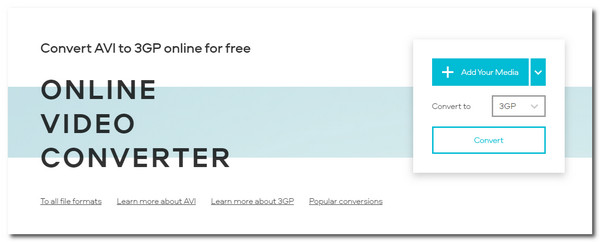
2. lépésVálaszd ki a Videó kimenet legördülő menüből, és válassza a 3GP lehetőséget. A fogaskerék ikonra kattintva is beállíthatja a videó felbontását vagy a hangminőséget.
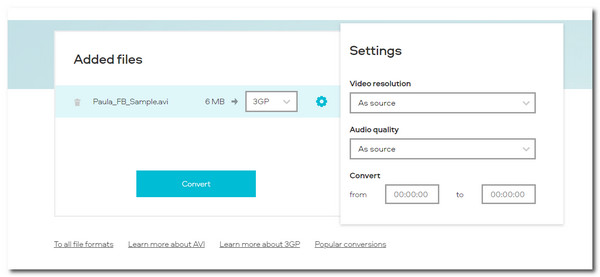
3. lépésHa elkészült, kattintson a Alakítani gombot az AVI 3GP-vé konvertálásához Mac rendszeren. Várja meg, amíg elhalászik, majd mentse el a helyi mappába.
3. rész: GYIK az AVI konvertálásáról 3GP-re a jobb lejátszás érdekében mobilon
-
Lejátszhatok AVI videókat Android telefonomon?
Igen, megteheti. Az Android telefon alapértelmezett videolejátszója nem támogatja az AVI fájlok lejátszását. Így dönthet úgy, hogy az AVI-t 3GP-vé konvertálja, vagy letöltheti az AVI-lejátszókat, például a VLC Media Playert Androidon.
-
A Windows Media Player támogatja a 3GP-t?
Sajnos nem. A 3GP egy mobileszközökhöz való formátum, és a Windows Media Player nem tudja lejátszani. Be kell állítania egy olyan programot, mint az FFDShow MPEG-4 Video Decoder vagy a Haali Media Splitter.
-
Melyik a legjobb 3GP lejátszó iOS-hez?
Az App Store-ban megkeresheti a legjobb 3GP lejátszókat. Javaslatokhoz használhatja a VLC-t, az FX Playert, a KMPlayert, a 8player Pro-t stb.
Következtetés
Nem csoda, hogy az AVI-t 3GP-vé konvertálva jó megoldás az AVI-filmek mobiltelefonon való lejátszására. Annak ellenére, hogy nem olyan híres, mint az MP4 vagy a MOV, a 3Gp továbbra is számos mobileszközön támogatott. Ezenkívül gond nélkül konvertálhatja az AVI-t 3GP-vé a fenti ajánlott eszközökkel, különösen a 4Easysoft Total Video Converterrel. Kérjük, forduljon hozzánk, ha további kérdése vagy tanácsa van.
100% Biztonságos
100% Biztonságos



